
Udfyld figurer og tekstfelter med farve eller et billede i Numbers til iCloud
Du kan udfylde figurer og tekstfelter med en dækkende farve, et farveforløb (to farver, der går over i hinanden) eller et billede.
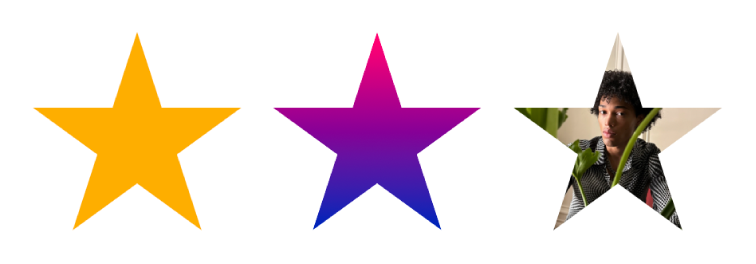
Udfyld med en farve eller et farveforløb
Valgmulighederne til farveudfyldning omfatter en række forindstillede farver, som passer til den aktuelle skabelon. Du kan også oprette din egen specielle farveudfyldning vha. farvehjulet og andre farveindstillinger.
Vælg en figur eller et tekstfelt.
Klik på Format øverst i indholdsoversigten Format
 til højre, og vælg afkrydsningsfeltet Fyld.
til højre, og vælg afkrydsningsfeltet Fyld.Vælg en af følgende udfyldningstyper:
En forindstillet farve eller et farveforløb: Klik i feltet med den forindstillede farve til højre for afkrydsningsfeltet Fyld, og vælg en farve eller et farveforløb.

En speciel farve eller et farveforløb: Klik på lokalmenuen under afkrydsningsfeltet, og vælg Fyldfarve eller Farveforløbsfyld. Klik på den specielle farvebrønd under lokalmenuen, og vælg en farve.
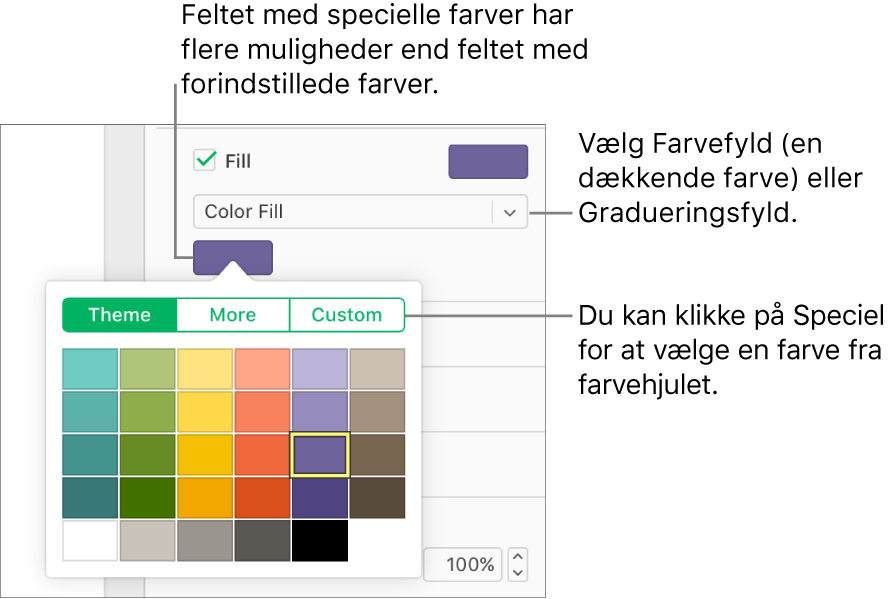
Hvis du vil vælge en farve fra farvehjulet, skal du klikke på Speciel, trække markøren på farvehjulet og derefter trække mærkerne for at tilpasse mætning, lysstyrke og opacitet. I midten af farvefeltet vises den forrige farve til venstre og den nye farve til højre. Hvis du ikke kan se den forventede farve, skal du trække alle mærkerne til højre.
Når du vælger Farveforløbsfyld, vises der to farvefelter under lokalmenuen. Vælg en farve fra hvert farvefelt for at indstille start- og slutfarven for forløbet.
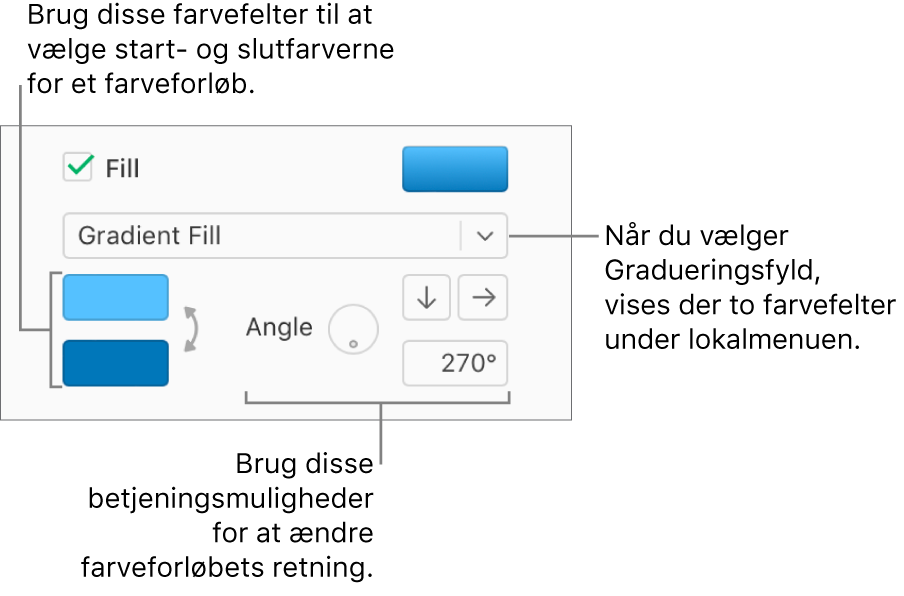
Udfyld med et billede
Vælg en figur eller et tekstfelt.
Klik på Format øverst i indholdsoversigten Format
 til højre, og vælg afkrydsningsfeltet Fyld.
til højre, og vælg afkrydsningsfeltet Fyld.Klik på lokalmenuen under afkrydsningsfeltet Fyld, og vælg derefter Billedfyld eller Avanceret billedfyld, hvis du vil give billedet en farvetone.
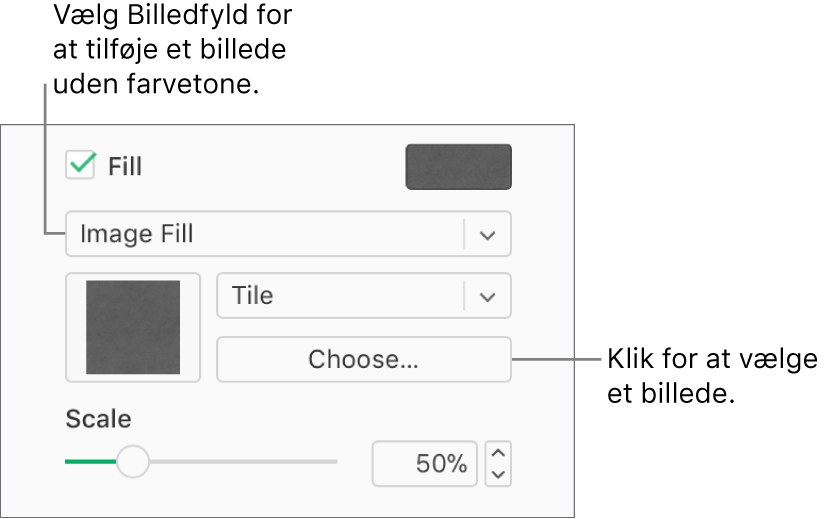
Klik på Vælg, gå til dine fotos, og dobbeltklik derefter på en billedfil med en af arkivendelserne .jpg, .png eller .gif.
Hvis du vil ændre, hvordan billedet udfylder objektet, skal du klikke på lokalmenuen oven over knappen Vælg og vælge en mulighed eller trække i tonemærket.
Hvis Avanceret billedfyld er valgt, skal du klikke på farvebrønden, der vises til højre for knappen Vælg og derefter vælge en farvetone.
Vælg en farve, der matcher den aktuelle skabelon, eller klik på Speciel, og vælg en farve fra et farvehjul (hvor du også kan tilpasse mætheden, lysstyrken og opaciteten).
Hvis du vil fjerne farvetonen, skal du klikke på lokalmenuen under afkrydsningsfeltet Fyld og derefter vælge Billedfyld (i stedet for Avanceret billedfyld) på lokalmenuen.
Fjern en farve eller billedfyld
Vælg en figur eller et tekstfelt med farve- eller billedfyld.
Klik på Format øverst i indholdsoversigten Format
 til højre, og fravælg afkrydsningsfeltet Fyld.
til højre, og fravælg afkrydsningsfeltet Fyld.
Tip: Du kan også ændre farven på streger, skygger, rammer, tekst og andet. Når du ser en farvebrønd i indholdsoversigten, kan du klikke på den for at føje en farve til det, der er valgt på arket.